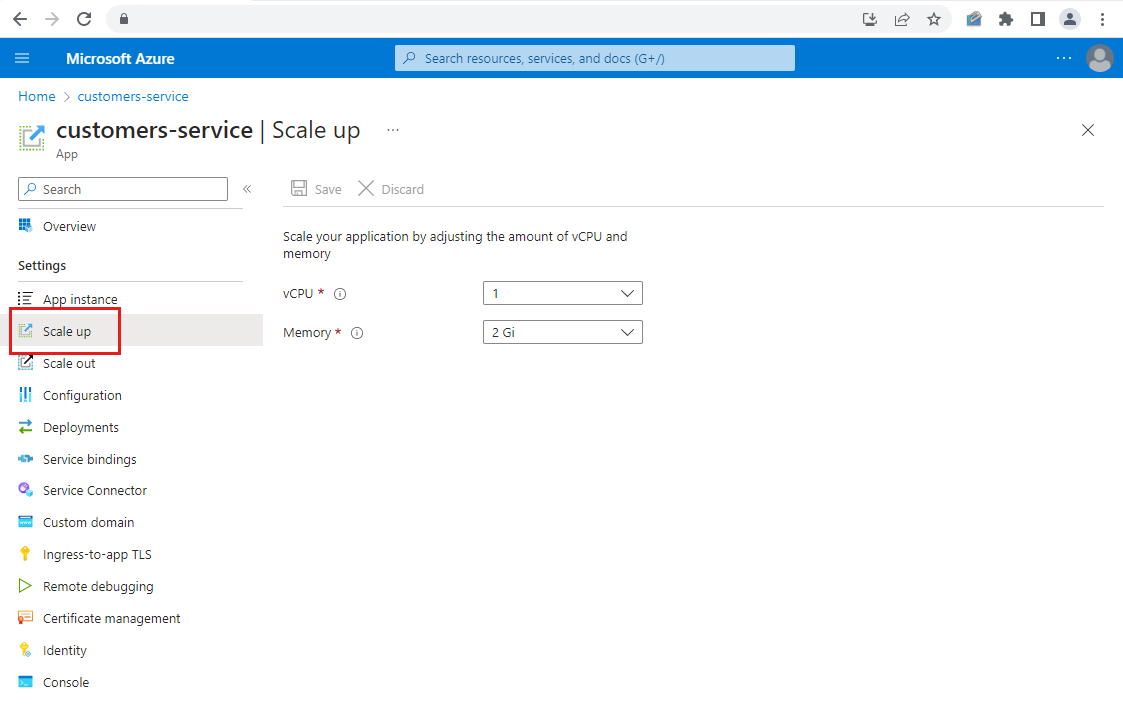Škálování aplikace v Azure Spring Apps
Poznámka:
Plány Basic, Standard a Enterprise budou od poloviny března 2025 vyřazeny ze 3letého období vyřazení. Doporučujeme přejít na Azure Container Apps. Další informace najdete v oznámení o vyřazení Azure Spring Apps.
Od 30. září 2024 bude od 30. září 2024 zastaralý plán s úplným vypnutím po šesti měsících. Doporučujeme přejít na Azure Container Apps. Další informace najdete v tématu Migrace spotřeby Azure Spring Apps Úrovně Standard a vyhrazeného plánu do Azure Container Apps.
Tento článek se vztahuje na:✅ Java ✅ C#
Tento článek se vztahuje na:✅ Basic/Standard ✅ Enterprise
Tento článek ukazuje, jak škálovat aplikaci Spring pomocí Azure Spring Apps na webu Azure Portal.
Kapacitu aplikace můžete vertikálně navýšit nebo snížit úpravou počtu virtuálních procesorů (vCPU) a množství paměti. Horizontální navýšení nebo snížení kapacity aplikace úpravou počtu instancí aplikace
Po dokončení budete vědět, jak provádět rychlé ruční změny jednotlivých aplikací ve vaší službě. Škálování se projeví během několika sekund a nevyžaduje žádné změny nebo opětovné nasazení kódu.
Požadavky
- Předplatné Azure. Pokud ještě nemáte předplatné Azure, vytvořte si napřed bezplatný účet.
- Nasazená instance služby Azure Spring Apps Další informace najdete v tématu Rychlý start: Nasazení první aplikace do Azure Spring Apps , abyste mohli začít.
- Alespoň jedna aplikace již byla vytvořena ve vaší instanci služby.
Na webu Azure Portal přejděte na stránku Škálování.
Přihlaste se k portálu Azure.
Přejděte do vaší instance Azure Spring Apps.
V navigačním podokně vyberte Aplikace v části Nastavení .
Vyberte aplikaci, kterou chcete škálovat, a pak v navigačním podokně vyberte Vertikálně navýšit kapacitu. Pomocí pokynů popsaných v následující části zadejte nastavení virtuálních procesorů a paměti .
V navigačním podokně vyberte Horizontální navýšení kapacity. Zadejte nastavení počtu instancí, jak je popsáno v následující části.
Škálování aplikace
Při úpravě atributů škálování mějte na paměti následující poznámky:
vCPU: Celkový počet procesorů pro aplikaci je hodnota nastavená zde vynásobeným počtem instancí aplikace.
Paměť: Celková velikost paměti pro aplikaci je hodnota nastavená zde vynásobeným počtem instancí aplikace.
počet instancí: Tato hodnota změní počet samostatných spuštěných instancí aplikace Spring.
Nezapomeňte vybrat Uložit , abyste použili nastavení škálování.
Po několika sekundách se změny škálování, které provedete, projeví na stránce Přehled aplikace. V navigačním podokně vyberte instanci aplikace, kde najdete podrobnosti o instanci aplikace.
Poznámka:
Další informace o maximálním počtu procesorů, množství paměti a počtu instancí najdete v tématu Kvóty a plány služeb pro Azure Spring Apps.
Další kroky
Tento příklad vysvětluje, jak ručně škálovat aplikaci v Azure Spring Apps. Informace o tom, jak monitorovat aplikaci nastavením upozornění, najdete v tématu Nastavení automatického škálování.